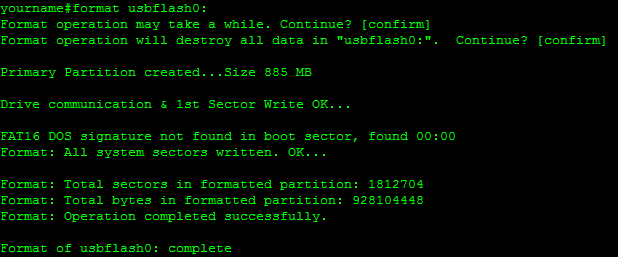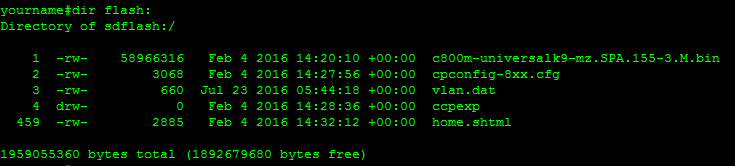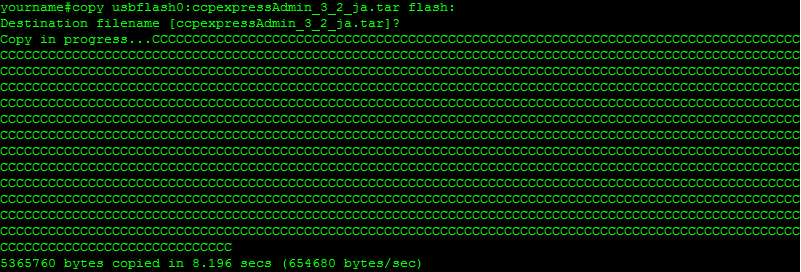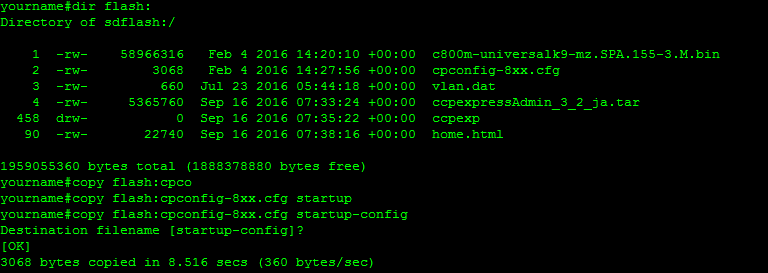cisco start ccpexp 更新処理【USB&console編】
備忘録です。cisco startシリーズのルータを買って、新しいccpexp(WEB UI)を適用させるときに、あれやこれやワチャワチャしていて面倒だったので、一通りの作業順に書き換えてみました。
cisco start製品は、システムエンジニア不在の拠点でも安心して設定ができるよう設計されている(という噂の)製品ですので、やはりWEB UIが洗練されていることは必須かと思います。できる限り新しい更新ファイルを適用するようにしましょう。
参考資料はグーグル先生で”cisco CCP Express 3.2アップグレードガイド”を参照。
↑ こっちのほうが正式版です! ↑
保証がほしい方はアップグレードガイドを見ながら操作してください。
【注意事項】
この作業による不慮の事故及び故意的な動作障害が発生したとしても、何もしてあげられませんので、自己責任でご対応をお願い致します。
※ここからが手順です。文章がふてぶてしい感じなのは、ご愛嬌ということでお願い致します。
【用意するもの】
からっぽのUSBメモリ(ルータ側でフォーマットするため)
PC(今回はwindows10のPCを使用)
ciscoコンソールケーブル
※あると便利なもの
シリアル(D-SUB 9pin)-USB変換ケーブル(バッファローSRC06-USBなど)
※可能なら
折れない心
【事前準備】
ルータは初期化状態が理想的
設定が入っていても良いがその場合は特権モード(enableモード)が使えるユーザー名とパスワードを用意しておく。
デフォルトはcisco/ciscoになっている、はず。。。
【手順】
1)空っぽのUSBをフォーマットする
USBをさす、すると。。。
”usbflash0 contains unexpected values in partition table or boot sector. Device needs formatting before use!”
って出る。使う前にフォーマットしてね、とのこと。
『食べる前に飲む』みたいな感じ。
コンソールから、コマンドを実行
#format usbflash0:
for[tabキー]
usbf[tabキー]
でちゃんと補完してくれるので安心。
USBを抜いて、PCにさす。
2)新しい更新ファイルをダウンロードしてUSBに放り投げる
更新したいファイルをダウンロードしてくる
DL元:https://goo.gl/zmZDOb
日本人なら、日本語で。
英語が得意な人はGUIに頼らずCLIで設定しましょう!
で、ZIP形式のファイルを展開する。
中身のtarファイルは展開しない。
2つ入っているので、今回は”ccpexpressAdmin_3_2_ja.tar”を使ってみます。
D&D(ドラッグアンドドロップ)で展開フォルダからUSBのフォルダへコピーする。
USBを”ご安全に”抜く。
3)データのコピーと展開。
コンソールから、
dir flash:
を実行してフラッシュの内部に保存されているファイルの一覧を取得する。
この中の
ccpexp
home.shtml
を、tarファイルの中身と置き換えたい。
なので、思い切ってflash:の2つのファイルを削除する。
このとき、ccpexpフォルダの中にはものすごく


USBファイル内のデータをルータのflashへコピーしたいけど、ファイル名が長いので、一旦確認する。teratermを使っているなら”Alt+c”を押してコピーをすると、右クリックで貼り付けられるので楽。
ちゃんと展開したいファイルが存在することを確認したら、更新ファイルをコピーする。
コピーしたら、tarファイルを展開!
展開は長いです、結構ドキドキします。。。
ここで心折れると、電源抜きたくなるけれど、ぐっと我慢する。
ちょっと一服するくらい。タバコ吸わない人は太陽礼拝(ヨガ?)でもやってみる。
最後に、flash:の内部を確認する。
・ccpexp
・home.html
の2つがきちんと展開されていれば作業完了!
デフォルトのルーター設定が”10.10.10.1”なので、ウェブブラウザを使って
http://10.10.10.1
へ、アクセスすると、ccp expが起動する。
その時、PCのネットワークアドレスを10.10.10.*/25(24じゃないよ!)
何も接続していない状況であればPCのIPアドレスを10.10.10.2、サブネットマスクを255.255.255.127にしておく。ゲートウェイは空っぽにするか、10.10.10.1を設定
Ver3.1は非常に不評なので、早めにver3.2への変更をおすすめ。
個人的にはあまり違いがよくわからんかったけど。
【念のためもう一度、注意事項】
この作業による不慮の事故及び故意的な動作障害が発生したとしても、何もしてあげられませんので、自己責任でご対応をお願い致します。